1.原片问题:影调偏暗,画面不通透
解决办法:在Adobe Camera Raw 中做基础明度调整,增强反差
2.原片问题:由于太阳被云层遮住,只有少量光线反射到岩石和海面上,色调欠缺日出时分的光辉和色彩
解决办法:高光区域加强色彩,并用加温滤镜给全图统一暖色调。
3.原片问题:海浪雾化不够平滑,导致画面没能呈现出朦胧缥缈的梦幻感
解决办法:高斯模糊滤镜适当模糊海面,使水面更平滑
4.原片问题:光影平淡,画面不够绚烂,缺少吸引力
解决办法:利用加深减淡图层塑造光影分布
5.原片问题:岩石质感不够突出
解决办法:加强局部纹理清晰度,锐化
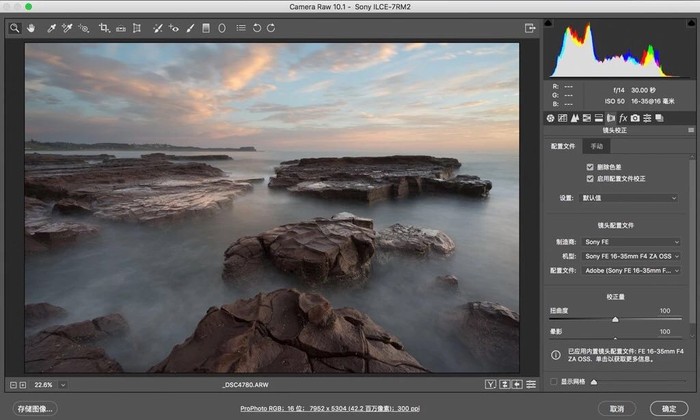
在Adobe Camera RAW 中打开原片,所有照片做的第一步调整都是在镜头校正
面板选择“删除色差”和“启用配置文件校正”
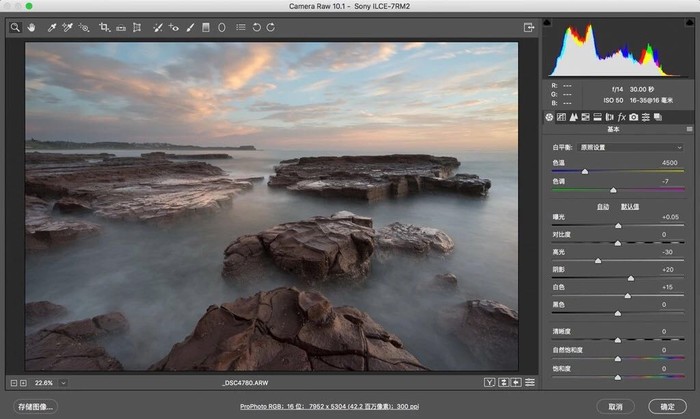
然后在基本面板做初步调整,平衡光比,高光-30,阴影+20,白色+15,画面去除污点
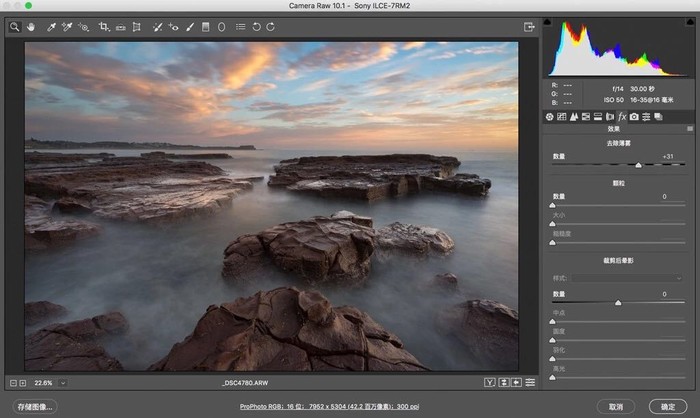
在效果面板“去除薄雾”+30,这项功能不仅可以去除雾霾,还可以给照片的增
加反差和清晰度,相比对比度,它会适度保护阴影和高光
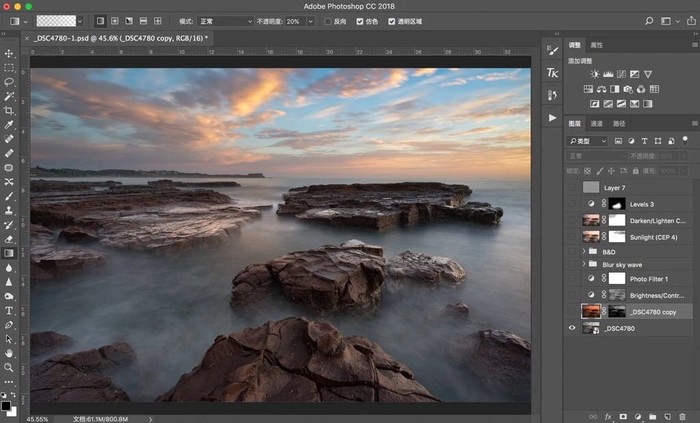
在Photoshop打开照片
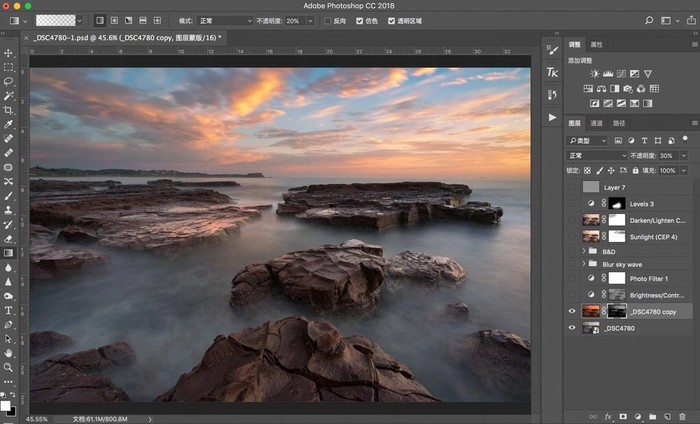
用Topaz中的阳光滤镜(或Nik Color Efex 中的天光镜)给天空的高光部位
加强暖调和色彩,用蒙版盖住其它区域
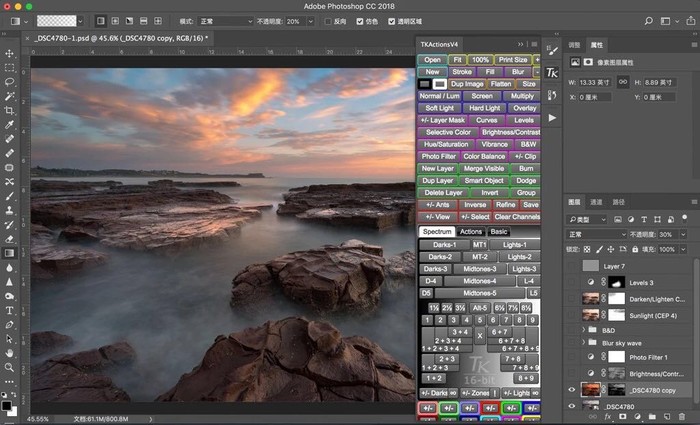
整体色调偏暗,用明度蒙版的第二级中间调MT-2选出中间调的部分
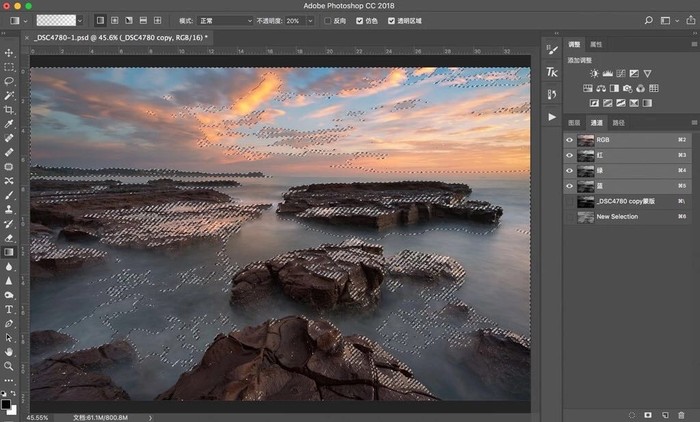
图中的蚂蚁线显示选区已做出
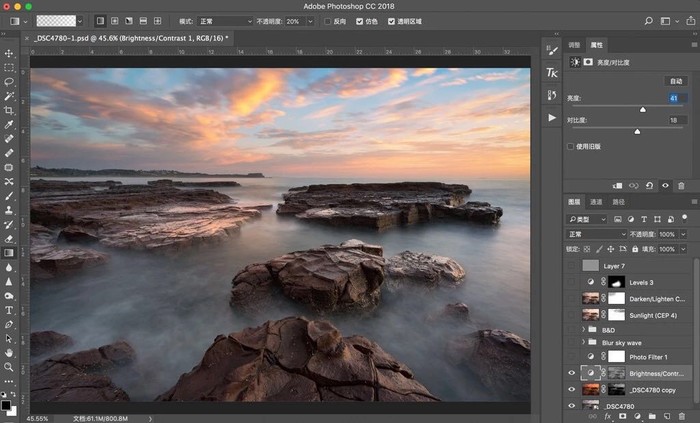
用“亮度/对比度”调整图层提亮画面,亮度+41,对比度+18,只对中间色调做调整是为了保护阴影和高光

调整明度之后,开始色彩处理。调色关键的一步是用“加温滤镜”, 浓度30%,
统一整体色调,令画面看起来像是笼罩着一片日出的光芒
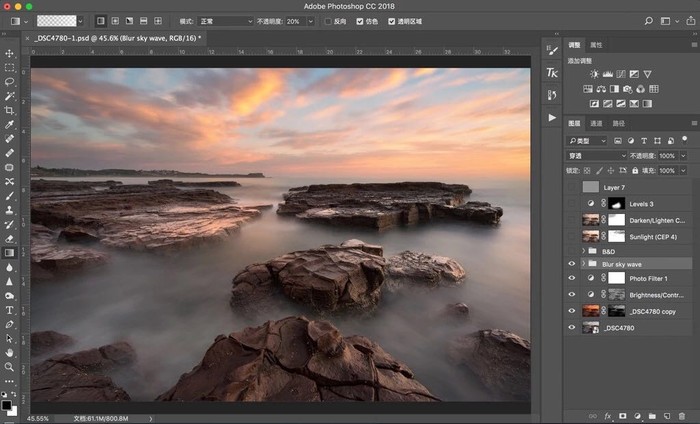
拍摄时海浪汹涌,30秒曝光拍出的海面不够平滑,用高斯模糊滤镜适当模糊水面和天空,
令画面看起来更柔美,同时用蒙版隐藏岩石区域,使之不受影响
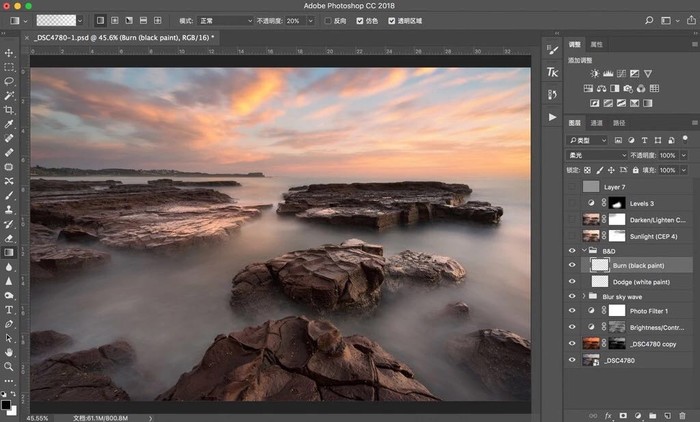
接下来的几个步骤是塑造光影的过程,首先添加两个空白图层,一个做为加深图层,
用不透明度10%的黑色画笔涂抹需要加深的区域,图层模式改为“柔光”。另一个空白图层
做为减淡图层,用不透明度10%的白色画笔涂抹需要提亮的部分,图层模式改为“叠加”

应用Nik 插件Color Efex 中的“阳光“滤镜增添柔光效果
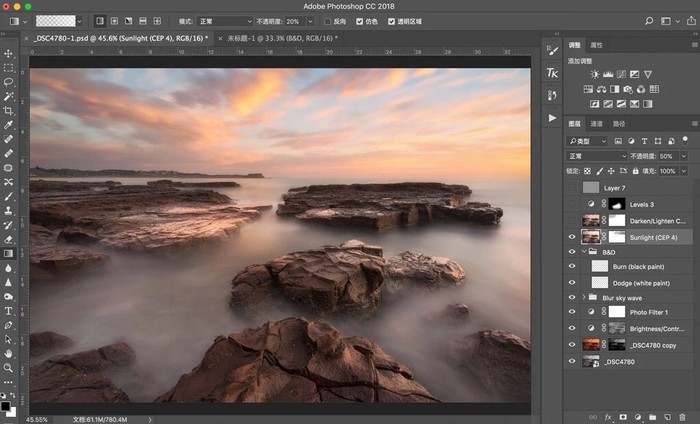
不透明度降低为50%,并应用明度蒙版选出选区,保护高光区域
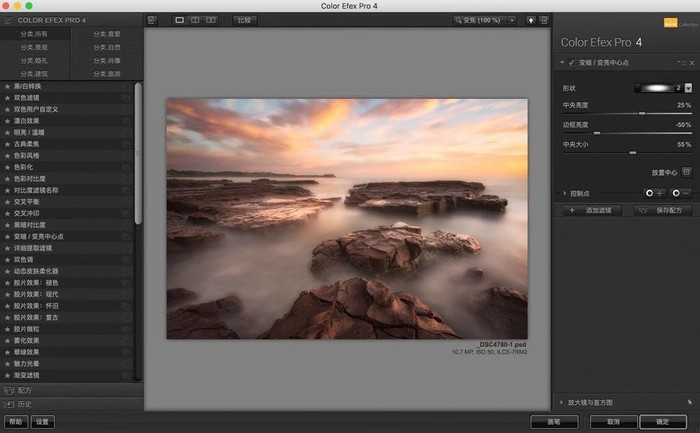
再次应用Nik 插件Color Efex 中的“变暗/变亮中心点”滤镜,令视觉集中在画面中心
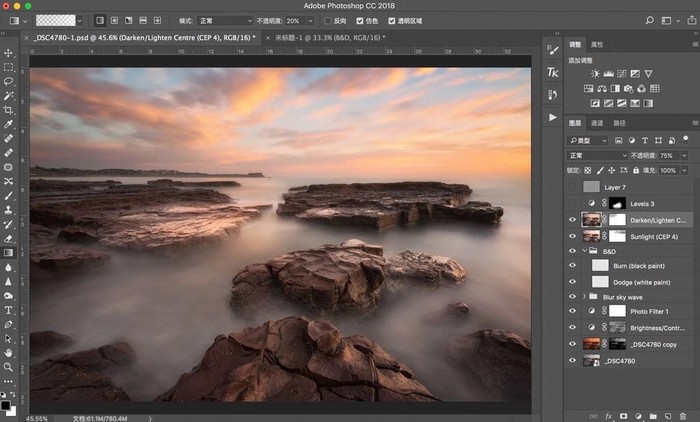
不透明度降低为75%
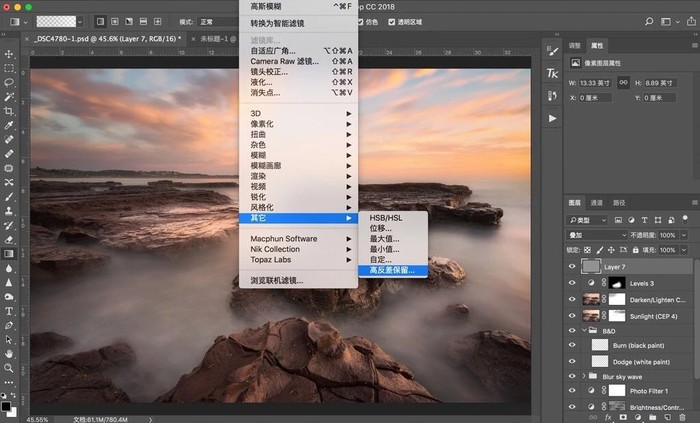
最后一步锐化,水面和天空的细节都不需要锐化,只要适度锐化岩石的边缘和纹理就可以。选择滤镜中的
高反差保留滤镜,数值要根据照片需要和个人习惯,建议2-3之间,太高会产生生硬的效果
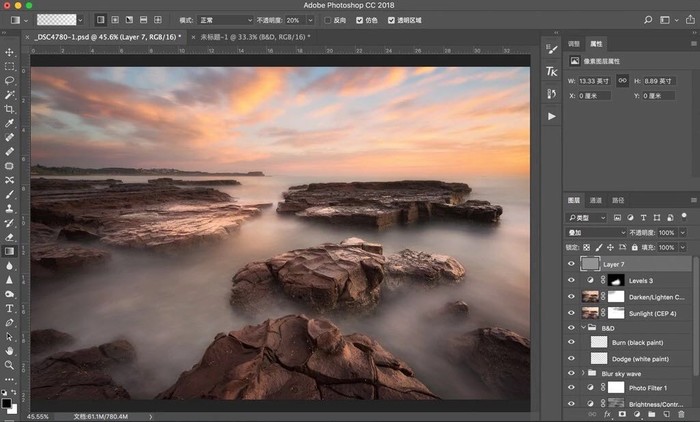
图层模式改为“叠加”,至此,完成调色和光影塑造全过程
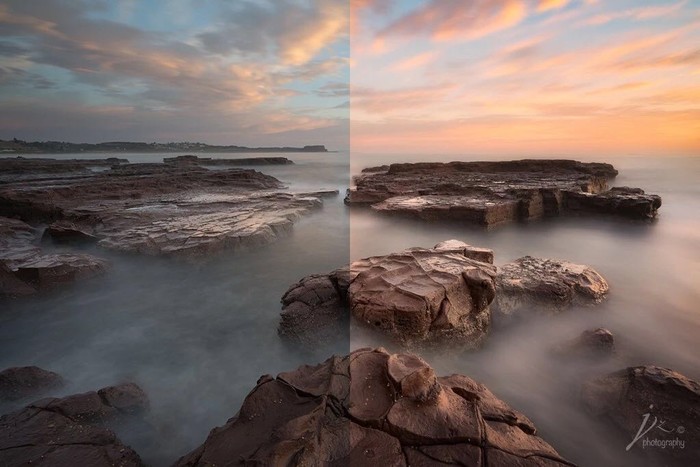
查看更多关于【PhotoShop】的文章